동기화사용은 우측 상단에 프로필에서 동기화 사용설정을 할 수 있습니다. 믿을 수 있는 장비에 대해서만 동기화를 사용하시기 바랍니다.
동기화 사용 중지
동기화 사용중지시 해당 계정이 로그아웃됩니다.크롬 브라우저 저장정보 확인
북마크, 비밀번호 등은 대시보드에서 확인할 수 있습니다.
클라우드 서비스에 관련한 다양한 정보 및 기술을 소개합니다. 협업, 디지털 마케팅, AI 분야에 대한 전문가이며, Google Workspace 중심의 서비스 업데이트 및 활용방안 소개 _%!$_
| Google 메모에 음성으로 입력하고 텍스트로 변환하기 | https://youtu.be/ZglFe1Bf1sg |
| 학생이 랜덤으로 선택할 수 있는 ICT Tool WheelofNames | https://youtu.be/uwIoCqgo84k |
| 문서가 얼마나 사용되는지 활동 대시보드 조회하기 | https://youtu.be/2emmKvH_LuY |
| 안드로이드 구글크롬에서 새로운 새탭열기 기능 | https://youtu.be/kYn8Gde5mhw |
| 슬라이드에서 서식복사로 글씨 스타일 쉽게 복사하기 | https://youtu.be/0PNq2TpDghk |
| 학생이 교수님 캘린더에서 면담 신청하기 | https://youtu.be/GNySw0hOYQQ |
| 학생 면담 사이트 만들어서 학생들이 신청하기 | https://youtu.be/XJFFSB2nIjE |
| 사이트 소유자 이메일을 몰라도 피드백이나 콘텐츠 질문하기 | https://youtu.be/NuXY82XipUE |
| 구글 포토에서 AI가 자동으로 사진 회전 | https://youtu.be/xn0ZS39hji8 |
| Ambient Mode에서 Google Assistant가 다양한 알림 보여주기 | https://youtu.be/s1p_CzqBZKc |
| 더 많은 정보를 입력할 수 있는 업로드 베타를 사용하세요 | https://youtu.be/HCtlh23CK0w |
| 슬라이드 발표시 캡션의 위치와 크기 조정하기 | https://youtu.be/E-h0NOzc6EE |
| Map | 구글 지도로 가까운 화장실 찾기 | https://youtu.be/4FHcRW_6Kpg |
| Smartphone | 구글 어시스턴트 루틴이 아침마다 깨워줍니다. | https://youtu.be/g2MQKMdAK1I |
| Smartphone | 고기 맛있는 마라톤 왕주먹고기집 가는 방법 오케이 구글에게 물어보세요 | https://youtu.be/43QSP681pcg |
| Calendar | 구글 캘린더에서 삭제한 일정 복원하기 | https://youtu.be/kqomtVLexjo |
| Docs | 접근성 실시간 수정표시창에서 변경된 내용 확인하기 | https://youtu.be/as-clqUuRJc |
| Admin | 학교나 회사에서 G Suite 신 서비스 사용이 안될 경우 조치방법 | https://youtu.be/OQNKVKHHFYE |
| Classroom | Google 과제(Assignment)를 이용하여 학생 과제 효율적으로 이용하기 | https://youtu.be/3PSKW5iH_z4 |
| SpreadSheet | 구글문서를 익숙한 다른 포맷 문서로 다운로드하기 | https://youtu.be/PqaxLbWcNpY |
| Keep | Google 메모에 음성으로 입력하고 텍스트로 변환하기 | https://youtu.be/ZglFe1Bf1sg |
'디지털 트랜스포메이션 성공전략 - 주요국 국가정책 분석을 중심으로'는 미국, 중국, 일본, EU, 싱가포르 등주요국의 10개년 디지털 트랜스포메이션 전략을 분석하여, 국가별 정책 특징과 우리나라 4대 성공전략을 제시한 보고서 입니다.

| Cody J 크리에이터님, 안녕하세요. | ||||
| 수익 창출 및 콘텐츠 검색 가능 여부에 영향을 줄 수 있는 중요한 변경사항이 있어 알려드리고자 합니다. | ||||
| 오늘부터 모든 크리에이터분들은 아동 온라인 개인정보 보호법(COPPA) 또는 기타 준거법에 따라 콘텐츠가 아동용인지 여부를 표시하셔야 합니다. 이러한 법규 준수를 위해 YouTube 스튜디오에 새로운 시청자층 설정을 도입합니다. | ||||
| 채널에 있는 아동용 콘텐츠의 양에 따라 채널 수준 또는 동영상 수준에서 시청자층을 설정하실 수 있습니다. 채널 수준에서는 클릭 한 번으로 시청자층을 설정하실 수 있습니다. | ||||
 | ||||
| 이번 변경사항은 미국 연방거래위원회(FTC)와 뉴욕 검찰총장실과의 합의에 따른 필수적인 조치로, 크리에이터분들이 아동 온라인 개인정보 보호법(COPPA) 또는 기타 준거법을 준수하시는 데 도움이 될 것입니다. | ||||
| 일부 크리에이터분들에게는 쉽지 않은 변화이며 법적 요구에 따른 변화에 익숙해지시는 데 시간이 걸린다는 점을 잘 알고 있습니다. 그러나 이번 조치는 법규를 준수하기 위한 중요한 단계입니다. | ||||
| 크리에이터분들의 법적 의무 및 이번 변화가 채널에 미칠 수 있는 영향을 아래에서 자세히 알아보시기 바랍니다. | ||||
| 어떤 점이 달라지나요? | ||||
| 오늘부터 모든 크리에이터분들은 YouTube 스튜디오에서 콘텐츠가 아동용인지 아동용이 아닌지 표시하셔야 합니다. | ||||
| 1월부터 시행: 법규 준수를 위해 YouTube는 아동용 콘텐츠로부터 수집하는 데이터를 제한합니다. 즉, 아동용 콘텐츠에 개인 맞춤 광고 게재가 중지될 뿐만 아니라 댓글, 알림 등 일부 기능이 중지됩니다. (광고 중지로 인해 아동용 콘텐츠를 제작하시는 크리에이터분의 수익에 영향이 있습니다.) | ||||
| 영향을 받는 기능의 목록은 여기에서 확인하세요. | ||||
| 이유가 무엇인가요? | ||||
| 이번 변경사항은 미국 연방거래위원회(FTC)와 뉴욕 검찰총장실과의 합의에 따른 필수적인 조치로, 크리에이터분들이 아동 온라인 개인정보 보호법(COPPA) 또는 기타 준거법을 준수하시는 데 도움이 될 것입니다. | ||||
| 크리에이터분의 거주 위치에 상관없이 YouTube는 크리에이터분의 동영상이 아동용 카테고리에 해당하는 경우 아동용 동영상으로 설정하시도록 요청해야 합니다. 최대한 빨리 설정하시기 바랍니다. | ||||
| 또한 YouTube는 머신러닝 시스템을 사용하여 아동용으로 제작된 것이 분명한 콘텐츠를 식별할 예정입니다. 하지만 콘텐츠 설정을 시스템에 맡기지는 마십시오. 자동 시스템이 모두 그러하듯 시스템의 결정은 완벽하지 않습니다. | ||||
| 크리에이터분이 콘텐츠 시청자층을 설정하지 않으시거나 오류 또는 악용 사례가 감지되면 YouTube가 대신 시청자층을 설정합니다. 콘텐츠를 정확하게 설정하지 않으시면 FTC 또는 기타 기관의 규정 준수와 관련하여 문제가 발생할 수 있으며 YouTube가 계정에 조치를 취할 수 있습니다. | ||||
| '아동용' 콘텐츠란 무엇인가요? | ||||
| YouTube는 구체적인 법적 조언을 제공할 수 없습니다. 그러나 COPPA에 관한 FTC의 지침에 따르면 YouTube에서 '아동용'으로 정의될 수 있는 아동 대상 동영상은 다음에 해당됩니다. | ||||
| ||||
| 내 콘텐츠가 아동용인지 판단하는 요소에 대한 자세한 내용은 여기를 참조하세요. | ||||
| 일부 크리에이터분에게는 쉽지 않은 변화이며 법적 요구에 따른 변화에 익숙해지시는 데 시간이 걸린다는 점을 잘 알고 있습니다. 법적 조언을 제공해 드릴 수는 없지만 변경사항을 적용하는 동안 도움이 되도록 노력하겠습니다. | ||||
| 아동 온라인 개인정보 보호법(COPPA)에 따른 크리에이터의 법적 의무 및 크리에이터분들을 지원하기 위해 제작하고 있는 도구에 관한 자세한 내용은 여기를 참조하세요. | ||||
| YouTube팀 |
| SpreadSheet | 기준데이터 Sheet 데이타 범위 보호하기 | https://youtu.be/GeVgvHC2UeU |
| Site | 사이트 도구 collapsible Text 기능으로 학교 FAQ 만들기 | https://youtu.be/7jgnRXb8d24 |
| Classroom | Classroom 수업 복사시 복사되는 거 안되는거 | https://youtu.be/_GonC-xKw8k |
| Contacts | 스마트폰에 다중 주소록을 사용을 위한 리멤버 연결 계정 변경하기 | https://youtu.be/wJVhGRN934I |
| ICT | 카카오맵에서 카톡친구나 대화방에 자신의 위치 공유하기 | https://youtu.be/luvKYbKzAz0 |
| Slide | 슬라이드 발표시 빈화면 보여주기 단축키 | https://youtu.be/Nq2og0tUEM8 |
| Slide | 슬라이드 발표화면 루핑하는 2가지 방법 | https://youtu.be/aBVkmO4xK9w |
| Map | 구글 지도로 가까운 화장실 찾기 | https://youtu.be/4FHcRW_6Kpg |
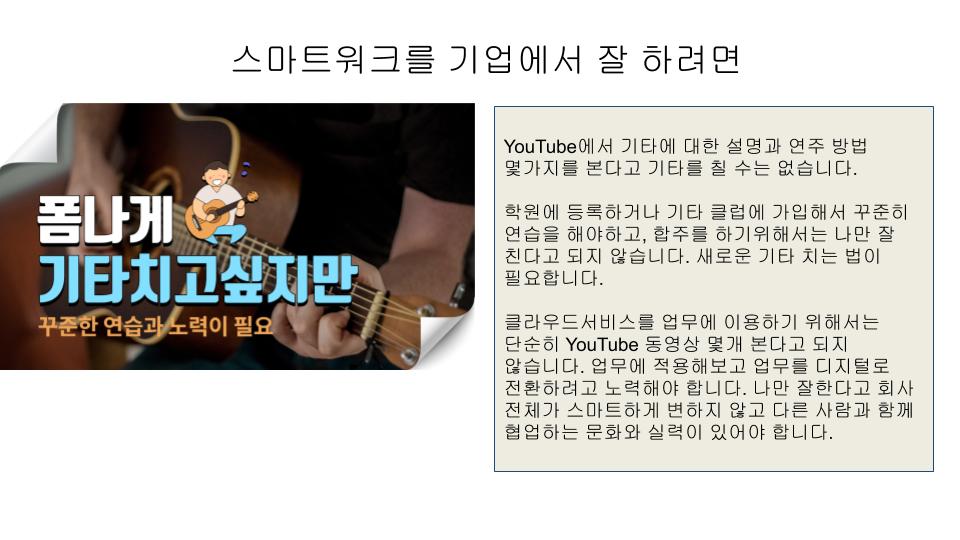
구분
|
역할
|
비고
|
지메일
(Gmail)
|
메시지 서비스
|
사람 → 기계, 기계 → 기계
|
구글 드라이브
(Drive)
|
비정형 데이터 저장소
|
각종 문서, 멀티미디어 파일
|
구글 폼
(Forms)
|
입력폼
|
설문지
|
구글 슬라이드
(Slide)
|
정보 표현 툴
(Information Formal Display)
|
반응형, 협업지원
|
구글 캘린더
(Calendar)
|
이벤트 관리 및 알림
|
스케쥴 관리
|
구글 스프레드시트
(Spreadsheet)
|
정형 데이터 저장소
|
쿼리(Query) 및 저장 기능
|
앱 스크립트(Apps Script),
앱 메이커(App Maker)
|
개발도구 및 환경
|
서버리스(Serverless)
|
관리자 콘솔
(Admin Console)
|
모니터링 환경
|
앱 엔진(App Engine) 호출 건수
|
클라우드 서치
(Cloud Search)
|
통합 검색 엔진
|
문서, 이메일, 사람 통합검색
|
구글 사이트(Sites),
구글 블로거(Blogger)
|
콘텐츠 유통 플랫폼
|
홈페이지, 반응형 웹
|
구글 플러스
(Google+)
|
소셜 미디어
|
일반사용자는 사용못함
|
분야
|
업무내용
|
엔터프라이즈 워크플로우
(Enterprise Workflows)
|
문서 결제(Document Approval), 구매 발주(Purchase Orders)
|
리소스 매니지먼트
(Resource Management )
|
예약(Time Booking), 헬프데스크(Helpdesk), 프로젝트 추적(Project Tracking), 메일 관리(Mail Room Management), 결제(Billing)
|
오토메이션
(Automation)
|
이벤트 자동 생성(Auto-create calendar events), 메일 이전(Mail merge), 스프레드시트 셀 이동(move cells in spreadsheet)
|
리포트
(Reporting)
|
대시보드(Dashboards), 일일 리포트(Nightly reports)
|
연동 서비스
(Integration Glue )
|
세일즈포스(SalesForce.com), 트위터(Twitter) 등
|
도메인 관리
(Domain Administration)
|
사용자 관리(Add users), 계정 초기화(Reset user accounts), 사용자용 사이트나 폴더 자동 생성(auto create sites/folders for users)
|